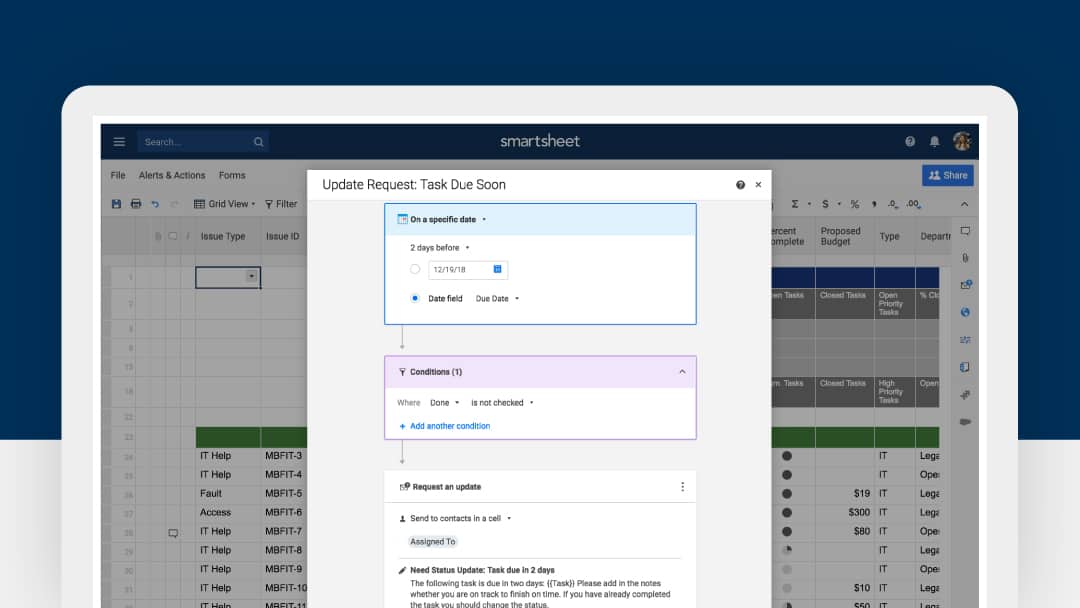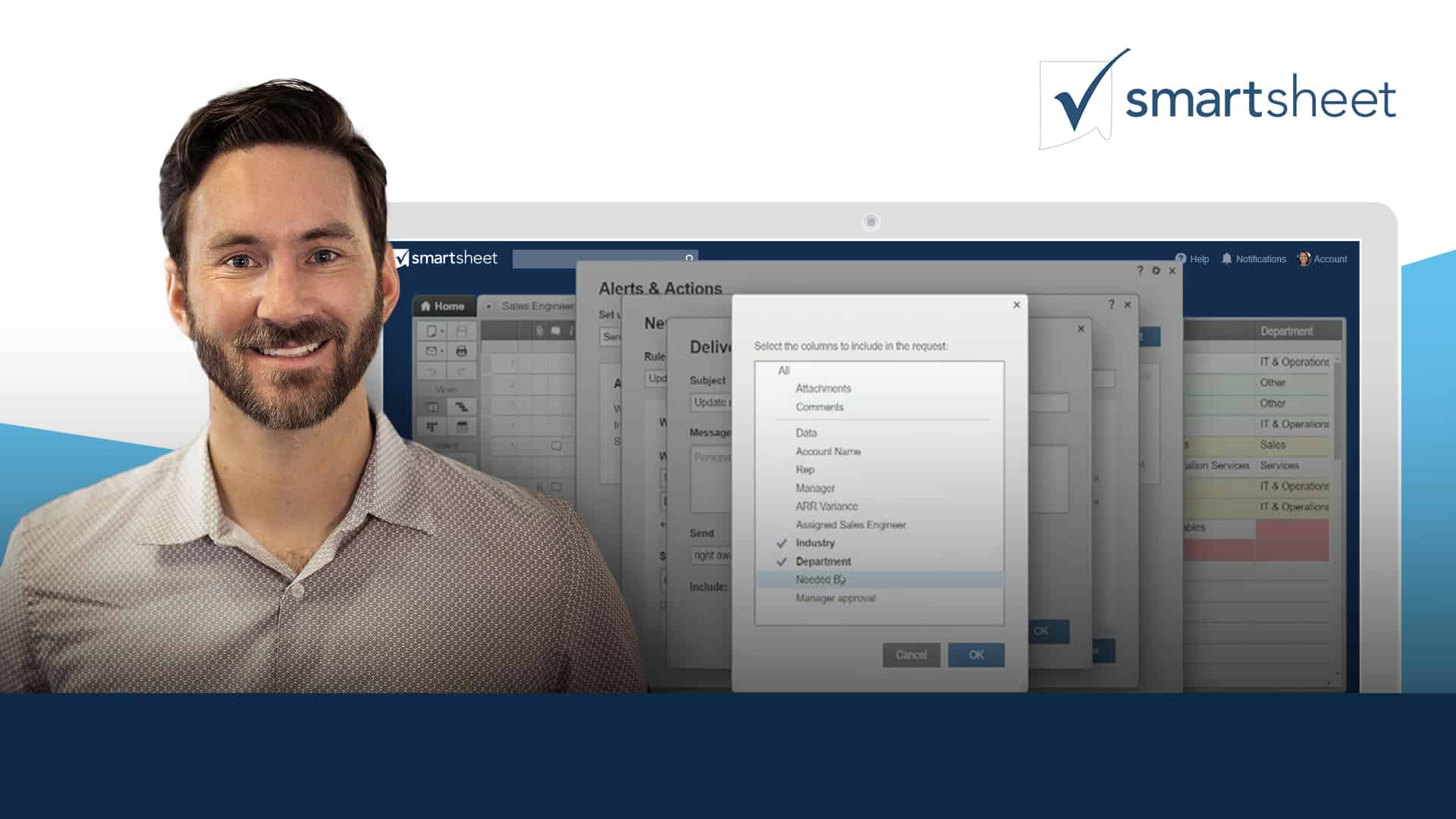Article
Utilisation de Smartsheet par Smartsheet : automatisation des flux de travail en fonction de dates
Nous commençons tous nos projets portés par des objectifs et des intentions clairs. Peut-être vous asseyez-vous, créez votre liste de tâches et définissez clairement les dates d’échéance. Mais voilà que, sans vous en rendre compte, une tâche ne s’est pas déroulée comme prévu et sa date d’échéance est passée. Je dois admettre que cela m’est arrivé plus souvent que je ne le voudrais.
Je suis ingénieur principal en développement logiciel chez Smartsheet, et j’ai été désigné responsable lors de la planification d’un récent événement de lancement. En tant que responsable, je dois veiller à l’achèvement de tous les éléments de travail essentiels à un lancement de produit réussi. Je dois notamment m’assurer que nos développeurs de logiciels ont corrigé tous les bugs éventuels, et que l’ensemble des changements apportés à l’infrastructure sont finalisés avant le lancement.
En amont de la réunion de planification, j’ai créé une liste de tâches via une feuille à partir d’un modèle Smartsheet déjà configuré avec une colonne « Done », « Due Date » et « Assigned to ». Cela m’a permis d’attribuer facilement un statut et une personne responsable à chaque tâche et de commencer à créer un planning pour notre équipe.
Nous avons commencé à discuter des détails de chaque élément à compléter et de la responsabilité de chaque tâche avant notre événement de lancement. Au fur et à mesure de la conversation, j’ai ajouté des éléments à ma feuille et attribué des tâches assorties de dates d’échéance à chaque partie prenante. Mais alors que j’allais partager la feuille avec toutes les personnes présentes dans la salle, j’ai eu une idée.
Et si je pouvais demander automatiquement une actualisation en cas de tâche échue non marquée comme terminée ?
À partir de cette simple idée, notre équipe a créé une nouvelle façon de déclencher des actions automatisées, y compris des demandes d’actualisation, en fonction de dates.
Mais nous voulions aller plus loin. Vous pouvez également déclencher une action en fonction de la valeur d’une date dans une colonne, et même spécifier le nombre de jours avant ou après la date indiquée dans la colonne qui déclenche la notification. Désormais, plus besoin d’attendre qu’une tâche soit en retard pour agir.
Fini les tâches en retard
Cette fonction d’automatisation à la fois simple et puissante garantit que vos équipes restent sur la bonne voie et que les délais des projets sont respectés. Commencez par configurer une feuille comportant une colonne « Due Date », une colonne de cases à cocher « Done » et une colonne de liste de contacts « Assigned to ». Une fois ces colonnes en place, cliquez sur « Alertes et actions », puis sur « Gérer les alertes et les actions » pour commencer la création de votre nouvelle action automatisée.
-
Sélectionnez « Demander une actualisation » sous « Créer une nouvelle règle », puis « Créer ».
-
Définissez le déclencheur sur « On a specific date ».
-
Sélectionnez « 2 days before », puis définissez une règle de déclenchement à partir de la colonne « Due Date ».
-
Définissez une condition selon laquelle la case « Done » n’est pas cochée.
-
Définissez le destinataire sur la colonne « Assigned to ».
Une fois cette action automatisée configurée, si une personne n’a pas défini sa tâche sur « Done » deux jours avant la date indiquée dans la colonne « Due Date », elle recevra automatiquement une demande d’actualisation lui rappelant sa tâche et lui demandant de l’actualiser en indiquant si elle pourra être finalisée dans les temps.
Cette simple amélioration nous a permis d’optimiser notre travail en nous aidant à garder le cap et à appréhender les éventuels changements de délais, afin de pouvoir exécuter le travail attendu dans les temps.
Vous souhaitez en savoir plus sur l’automatisation des flux de travail dans Smartsheet ? Découvrez comment les alertes et les actions peuvent vous aider à rationaliser les processus de travail répétitifs : https://help.smartsheet.com/learning-track/smartsheet-intermediate/alerts-actions